Die Fragen dieses Mal sind auch einige der Fragen, die viele Freunde stellen. Tatsächlich sind diese Fragen, die von der Eudemons Palu-Karte generiert werden, nicht schwierig. Wenn Sie die spezifischen Methoden nicht kennen, können Sie diesen Artikel lesen Ich glaube, Sie werden sie lesen.

1. Die Karte des Phantom Beast Palu ist fest und für alle gleich. Sie ist nicht zufällig.
2. Ob Einzelspielermodus oder Onlinemodus, es gibt nur eine Karte.
3. Darüber hinaus ist die Verteilung von Ressourcen und Pallu auf der Karte gleich, sodass es keine Situation geben wird, in der zwei Spieler nicht die entsprechenden Pallu und Ressourcen im selben Gebiet finden können.
4. Es ist zu beachten, dass Spieler im Online-Zustand Ressourcen auf der Karte teilen, aber wenn ein Spieler eine Karte öffnet, wird die Karte des anderen Spielers nicht aktualisiert.
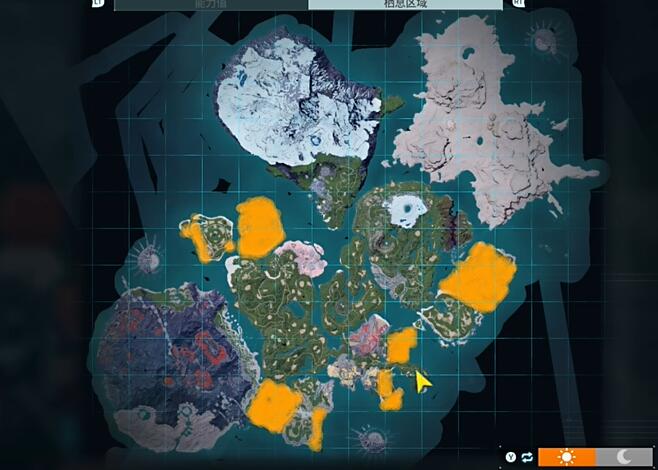
1. Betreten Sie zunächst das Spiel und klicken Sie auf die Option, einem Multiplayer-Spiel beizutreten (dedizierter Server), um zur Serverliste zu gelangen.

2. Anschließend wählen die Spieler in der Serverliste den Server aus, dem sie beitreten möchten.

3. Nachdem Sie endlich eingetreten sind, können Sie gemeinsam spielen.
1. Zuerst müssen wir Steamcmd, die DX-Umgebung und die C++-Umgebung herunterladen.
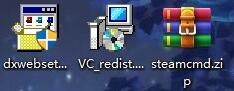
2. Geben Sie nach dem Herunterladen auf den lokalen Computer über die Remotedesktopverbindung das entsprechende Kontokennwort ein.
3. Wählen Sie diese 3 Dateien im Feld aus, klicken Sie mit der rechten Maustaste, um sie zu kopieren. Klicken Sie nach dem Kopieren auf das Remote-Desktop-Feld, klicken Sie mit der rechten Maustaste und fügen Sie sie in den Desktop oder Ordner ein.
4. Erstellen Sie einen Ordner mit dem Namen „steamcmd“ im Stammverzeichnis von Laufwerk C, Laufwerk D oder Laufwerk E auf einem beliebigen Systemlaufwerk.
5. Entpacken Sie den einzigen Ordner im komprimierten Paket „steamcmd.zip“ in den neu erstellten Ordner „steamcmd“.
6. Installieren Sie die DX-Umgebung und die C++-Umgebung.
7. Dann öffnen wir cmd, das einige Dateien herunterlädt und auf den Abschluss der Installation wartet.
8. Nachdem Sie „Anonym anmelden“ eingegeben haben, drücken Sie die Eingabetaste.
9. Nachdem Sie app_update 2394010 validieren eingegeben haben, drücken Sie die Eingabetaste.
10. Drücken Sie nach der Eingabe von quit die Eingabetaste.

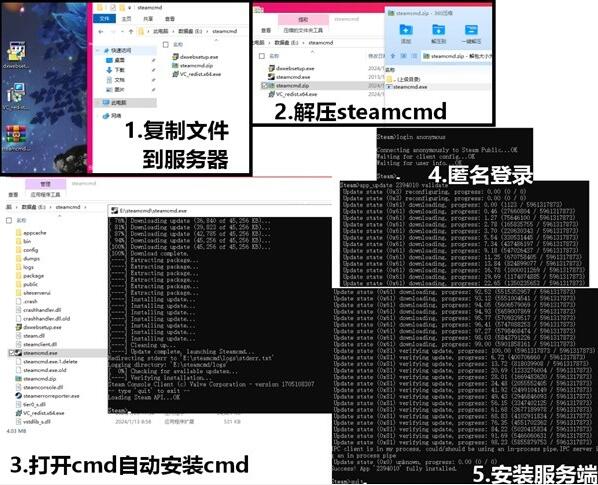
11. Nachdem dieser Satz abgeschlossen ist, finden Sie die Start-Exe des Servers unter E:steamcmdsteamappscommonPalServer. Nach dem einmaligen Starten ist ein Server vollständig schwarz wird erstellt.

12. Melden Sie sich bei Ihrem Server-Backend an und suchen Sie die Seite „Port hinzufügen“.
13. Fügen Sie den UDP-Port 8211 hinzu.
14. Geben Sie dann in der Spieloberfläche Ihre öffentliche IP + Doppelpunkt + 8211 ein. Zum Beispiel: 111.11.1.0:8211
15. Endlich können Sie mit dem Spielen beginnen.